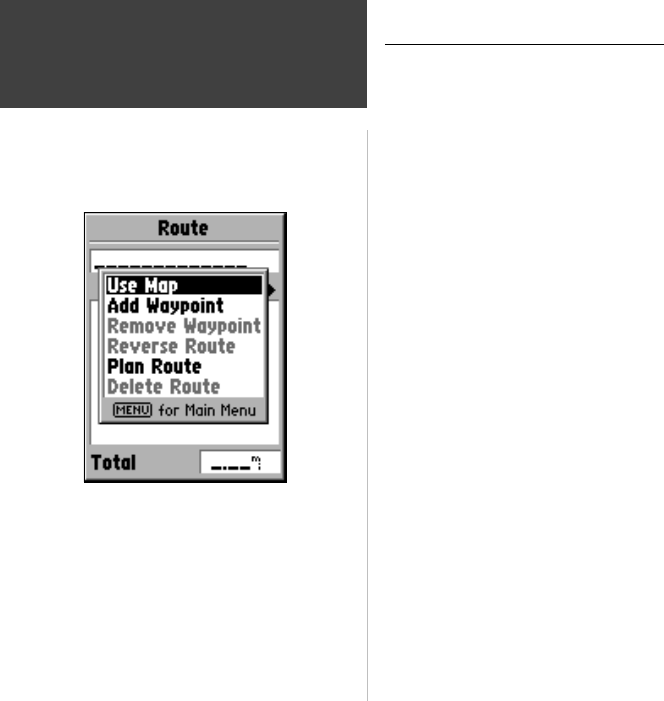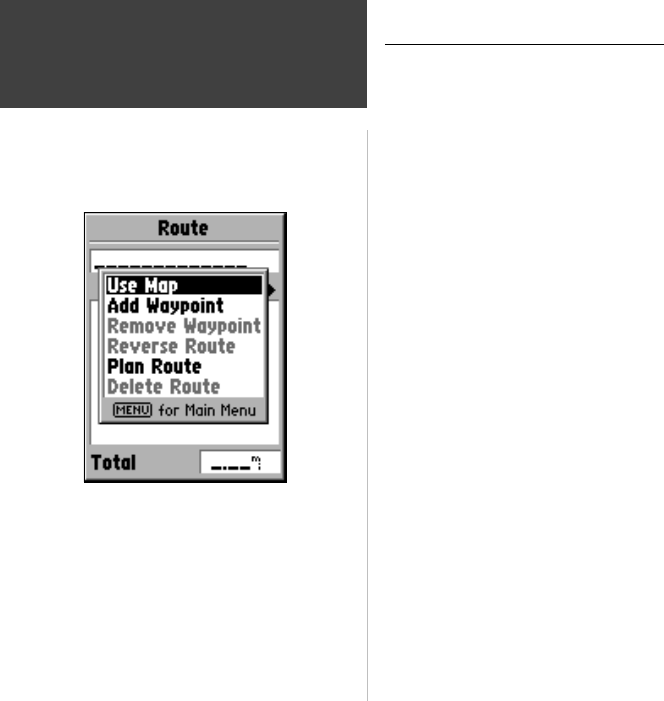
32
Introduction
32
Référence
Options de programmation de la route
Utiliser la carte ‘Use Map’ —
Affi che la page Carte et active le pointeur de carte. Vous
pouvez maintenant pointer n’importe quel endroit ou point de la carte et l’inclure dans
la route programmée.
Quand vous utilisez la carte pour créer une route, vous pouvez sélectionner un
waypoint personnel ou un élément de carte existant, ou créer un nouveau waypoint.
Les nouveaux waypoints sont créés quand vous placez le pointeur de carte à un endroit
sans élément de carte. Le nouveau waypoint est enregistré dans la liste des waypoints
personnels et peut être édité comme tous les autres waypoints personnels. Lorsque
vous placez un nouveau waypoint dans une route programmée, vous devez presser
ENTER pour créer le waypoint, ENTER pour le sauvegarder et une dernière fois
ENTER pour l’insérer dans la route programmée.
Si vous placez le pointeur de carte sur un élément de la carte, le GPS 72 enregistre
cette position dans la route avec son nom comme référence. Ces points ne sont pas
enregistrés dans la liste des waypoints personnels. Si vous voulez sauvegarder un
élément de la carte par un waypoint personnel, mettez-le en surbrillance et pressez
ENTER, la page d’informations correspondante s’ouvre. Cette page étant affi chée,
pressez MENU et sélectionnez ‘Save as Waypoint’.
Ajouter un waypoint ‘Add Waypoint’ —
Affi che le menu ‘Points’ (voir page 28,
informations sur le menu Points). Note : si vous mettez en surbrillance le pointillé dans
le champ du waypoint à la page Route et que vous pressez ENTER, vous obtenez le
même résultat qu’en faisant cette sélection. Utilisez le menu Points pour affi cher une
page d’informations, puis mettez en surbrillance le bouton ‘OK’ et pressez ENTER.
Utiliser une combinaison de la page Carte et de la page Route programmée —
Vous
pouvez programmer une route en utilisant une combinaison des méthodes décrites
ci-dessus. En commençant par la page ‘Route’ vide, vous pouvez entrer un waypoint
manuellement ou presser la touche MENU et sélectionner ‘Use Map’. Vous pouvez
sélectionner ‘Use Map’ à n’importe quel moment pendant que vous programmez la
route. Quand vous avez terminé d’utiliser la carte, pressez QUIT pour affi cher la page
Route sur laquelle vous pouvez continuer d’entrer les waypoints manuellement.
Options de création des routes
Menu principal
Routes programmées
190-00294-00_0B.indd 32 1/23/2003, 4:10:18 PM